Доброго времени суток шановні читачі блогу. ОС Windows 10 принесла нам велику кількість нових функцій, корисних фішок і зручність використання, але багато користувачів не можуть вирішити проблему з Bluetooth які дуже часто виникають в системі. Є дуже багато варіантів вирішення цієї проблеми, можливо блютуз не працює через некоректно встановлених драйверів, давай детально пояснюємо ситуацію.
Однак разом з позитивними змінами також відзначаються і негативні, в тому числі і ті, які стосуються Блютуз. Досить часто доводиться стикатися з тим, що коректне використання Bluetooth просто неможливо - це призводить до серйозних незручностей. Що робити в такій ситуації? Звинувачувати в усьому лише ОС не варто, адже можна спробувати деякі способи, які можуть вирішити виникаючі проблеми, забезпечуючи правильну роботу.
Усуваємо проблеми Bluetooth через Служба підтримки
Однією з найбільш поширених причин незручностей стає фоновий режим Служби підтримки Bluetooth, що не функціонує належним чином, що і призводить до некоректної роботи. Зрозуміло, треба в усьому переконатися, тому в першу чергу слід здійснити перевірку.
Рішення 1. Вам необхідно перейти в меню «Пуск», після чого необхідно натиснути на кнопку «Виконати» (другий і, відповідно, більш швидкий варіант - поєднання клавіш Win + R), потім слід ввести services.msc, натиснувши на завершення клавішу Enter .
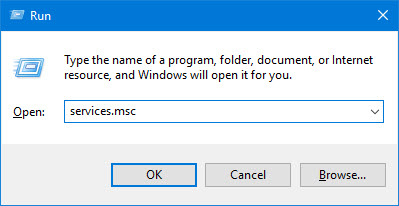
Перераховані вище дії відкривають доступ до інструменту управління всіма службами Windows, де вам необхідно знайти вже згадану Службу підтримки Bluetooth. Головне завдання: переконатися в тому, що вона працює, про що буде повідомляти відповідний статус.
Не можна виключати того, що Служба не запущено, тому в ручному режимі необхідно виправити це - за допомогою правою кнопкою миші вибираємо опцію «Старт», яка тут же змінить статус.
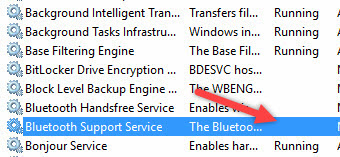
Якщо ви хочете, то можна забезпечити автоматичний запуск функції при кожному запуску Windows - щоб зробити це, потрібно за допомогою миші вибрати саму Службу, а потім вибрати пункт «Властивості».
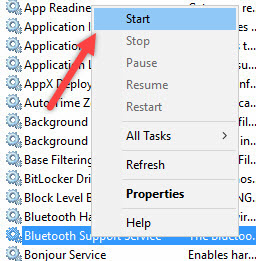
Після цього має відкритися вікно, де користувачем вибирається опція «Автоматичний» з меню, що випадає «Тип запуску», потім залишається лише натиснути на кнопку «OK», щоб зберегти внесені вами зміни.

панель управління
Ще одним способом виправити наявні недоліки буде видалення і додавання пристрою. Багатьом знайома причина, коли Блютуз включається без будь-яких проблем, однак з підключенням до цільового пристрою виникають труднощі. Вихід? Видалити пристрій, після чого відразу ж додати його повторно, оскільки саме ці кроки можуть стати ефективною протидією. Як саме це зробити? Для цього необхідно відкрити "Панель управління» в меню «Пуск».
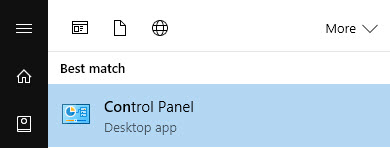
Після чого слід знайти кнопку «Пристрої та принтери».
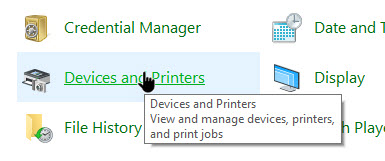
Перед вами повинен відкритися список з усіма підключеними пристроями - знаходите серед них те, що вас цікавить, після чого вибираєте опцію «Видалити пристрій».
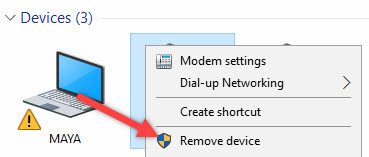
Після цього можна повторно додати потрібний пристрій, використовуючи інструкції на екрані, що допомагають розібратися з панеллю навігації, а також забезпечують коректну роботу Блютуз надалі.
Цікаво. Кілька способів як відключити блокування екрану Windows 10, детальніше тут.
Іноді, навіть якщо функція Bluetooth працює на вашому комп'ютері або ноутбуці належним чином, вам просто не вдасться при пошуку потрапити в заповітний список того або іншого пристрою.
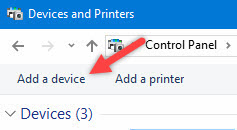
Щоб зробити це, знайти свій комп'ютер у вікні «Пристрої та принтери», клацніть правою кнопкою миші на ньому для вибору опцію «Налаштування Bluetooth». Після того, як вікно з відповідними настройками було відкрито, потрібно встановити прапорець, який «Дозволяє пристроям Bluetooth знаходити цей комп'ютер», після чого необхідно натиснути на кнопку «OK», щоб зміни були збережені.
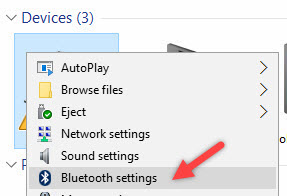
Можна також спробувати оновити або перевстановити драйвер Bluetooth. Це не повинно дивувати, адже найчастіше основним винуватцем поганої роботи є пошкоджені драйвери Bluetooth - це можна виправити, якщо зробити правильні кроки.
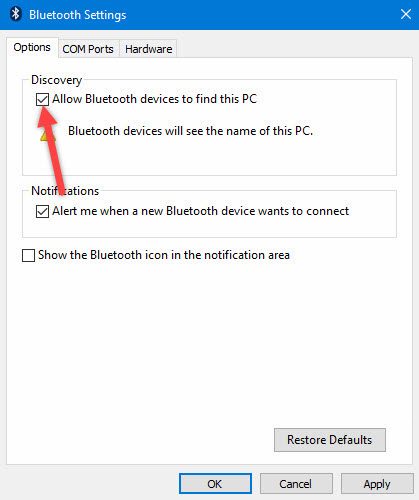
Дане рішення не випадково вважається хорошою ідеєю, оскільки для поновлення / перевстановлення драйвера Блютуз знадобиться сайт виробника - це надійно і просто, адже виключаються небажані ризики. Дійсно важливо те, що ви можете легко оновлювати або навіть видаляти драйвер з диспетчера пристроїв. Що для цього необхідно зробити? Слід вибрати «Диспетчер пристроїв» в меню «Пуск», а потім відкрити його. Отримавши доступ, вам потрібно клацнути на самому пристрої BT, оскільки саме це дозволить вибрати пункт «Властивості».
Далі потрібно у вікні властивостей потрібно перейти на вкладку «Драйвер» - звідси ви можете легко видалити, відкотити або оновити драйвер, натиснувши на відповідну кнопку, в чому допоможуть з'являються на екрані інструкції.
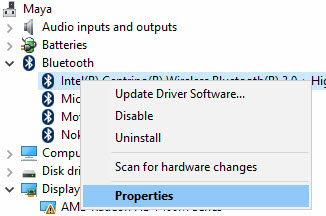
В обов'язковому порядку варто спробувати усунення несправностей устаткування для Windows. Це може стати справжнім порятунком в тому випадку, якщо якісь з вище перерахованих дій нічим не допомогли, тому залишається усунення несправностей устаткування.
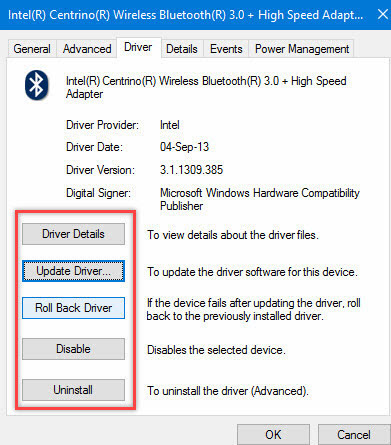
Щоб зробити це, вам потрібно знайти утиліту «Troubleshooter» в стартовому меню, а потім відкрити її.
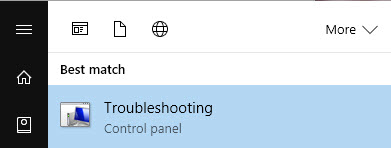
Отримавши доступ, натисніть на лінк «Обладнання і звук» - вам будуть перераховані широкий спектр можливостей. Відзначимо, що вибравши опцію «Обладнання і пристрої», необхідно слідувати інструкціям на екрані, щоб домогтися коректних виправлень.
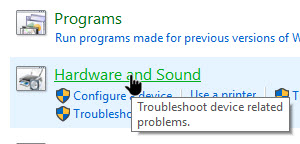
Найголовніше - проблема з Bluetooth може бути різною, але тільки при більш детальному розгляді вдасться визначити точну причину е виникнення.
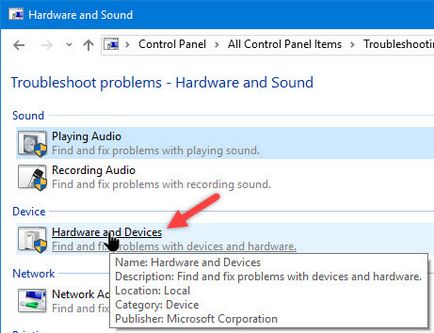
Саме тому необхідно завжди мати під рукою перелік ефективних кроків, що дозволяють виправляти ситуацію навіть тим користувачам Windows 10, які не мають великого досвіду.